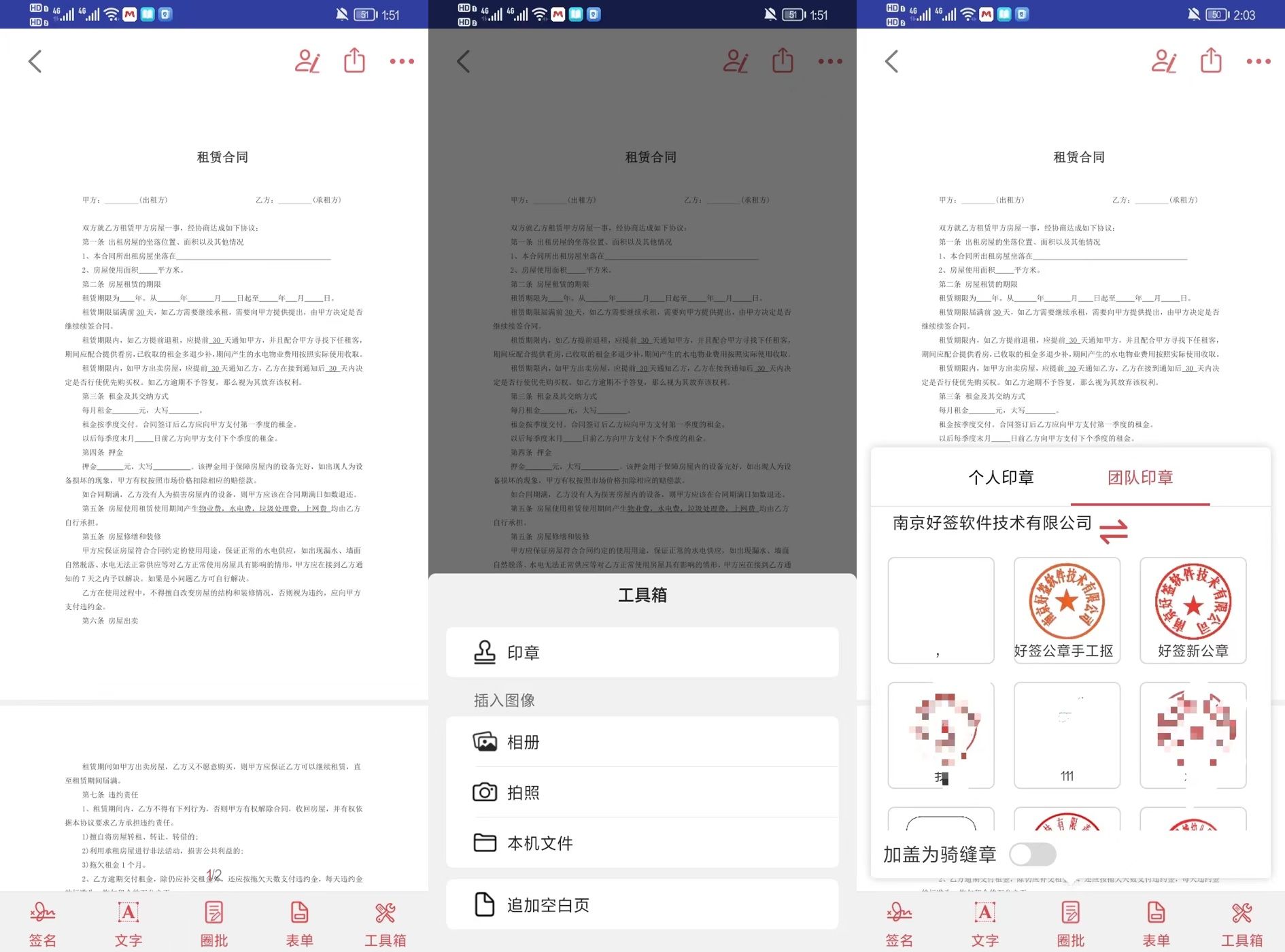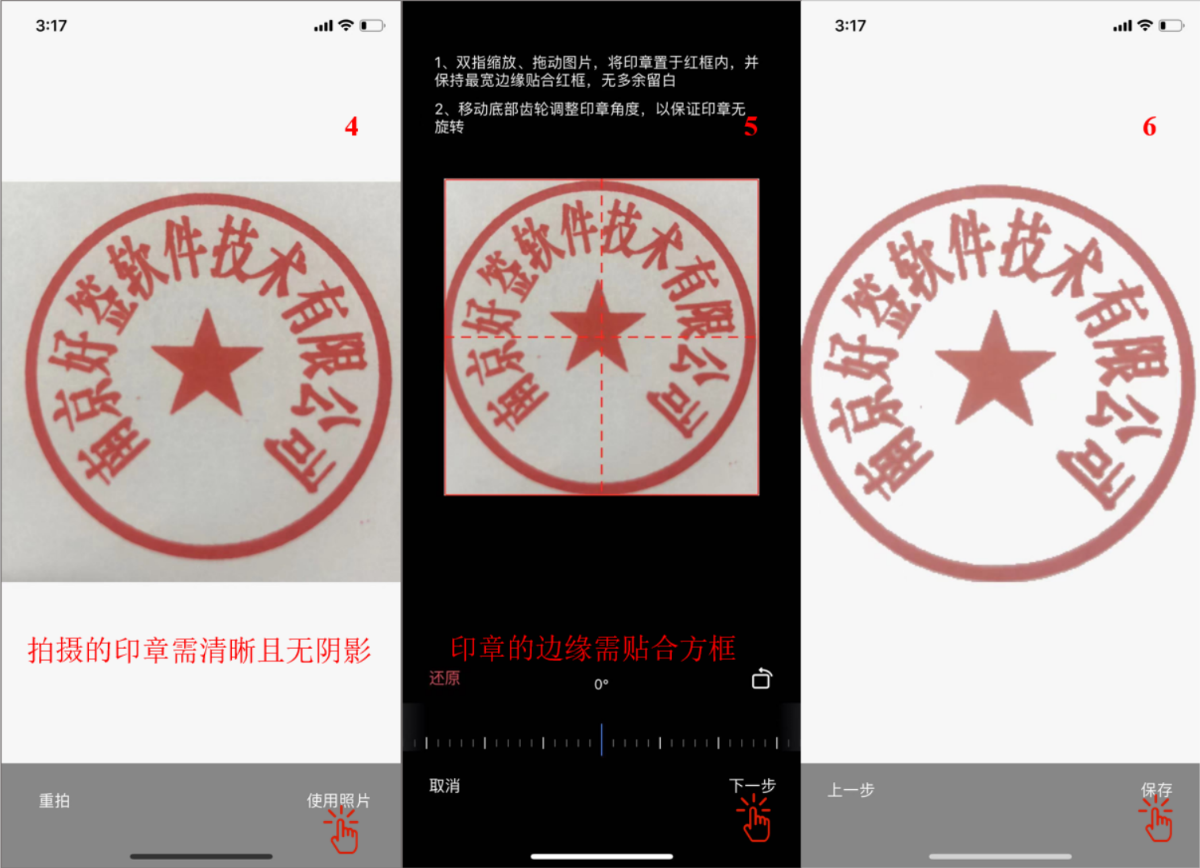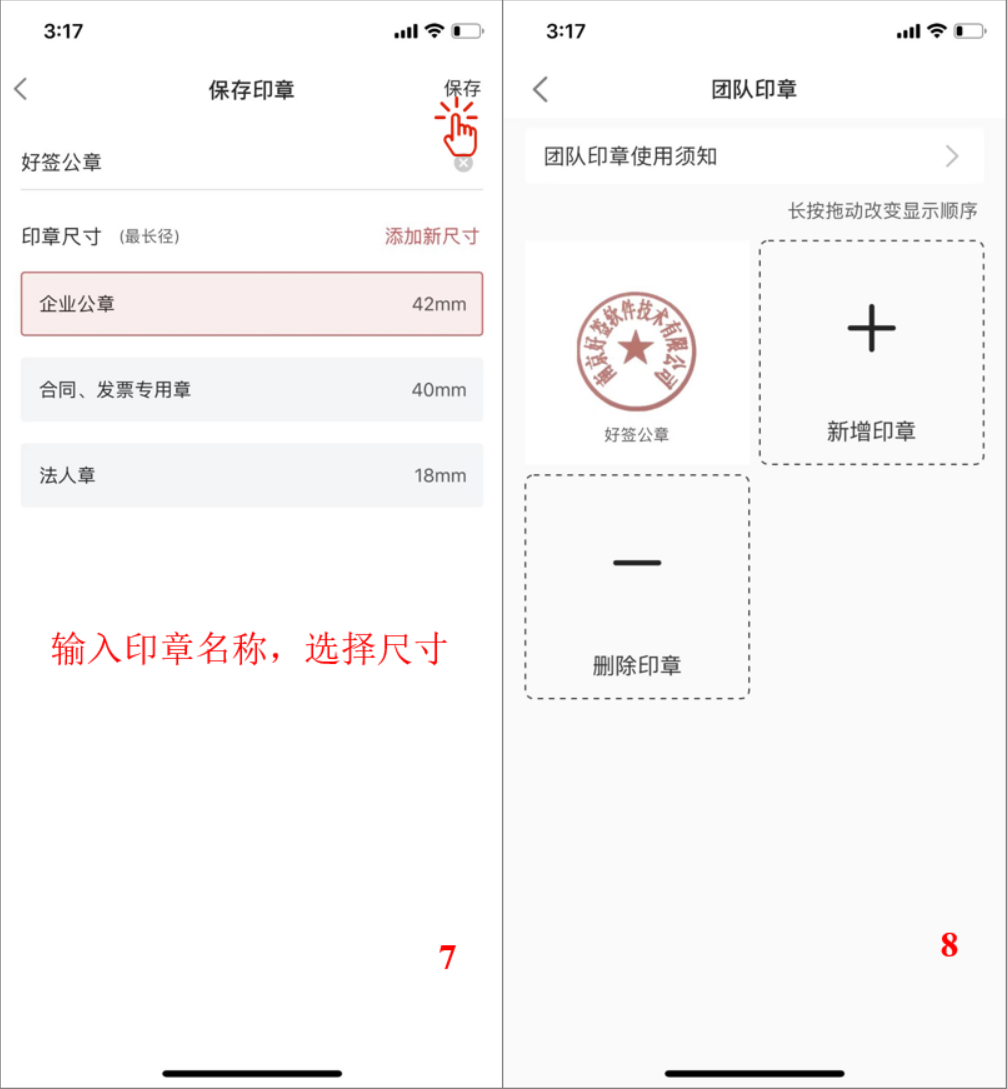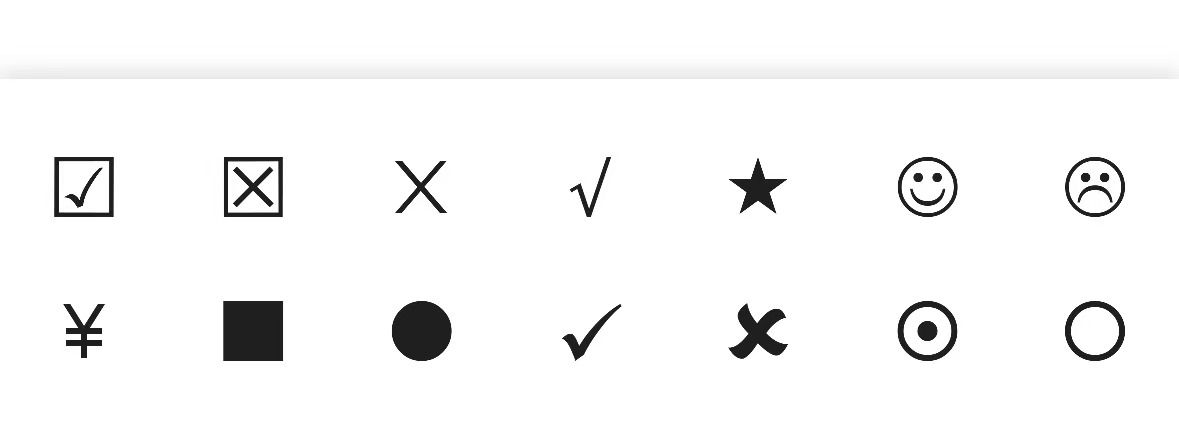签字工具
了解如何使用各种签字工具进行文件签署。
从文件列表进入文件签字界面以后,您可以使用以下签字工具对文件进行签名/圈批等操作。
签名
1.插入签名:
① 点击【签名】-【新增签名】,将签名保存到签名模板上
② 再次点击签名模板中的签名,将签名插入文件
2.缩放/移动签名:
① 拖动右下角缩放按钮缩放签名(如缩到最小仍然觉得大,双指放大文件,可以继续缩小签名)
② 拖动非按钮部分移动签名位置
3.插入时间戳:
① 签名落入文件后,点击【时间戳】插入当前时间
② 继续点击可切换时间显示格式及关闭时间戳
文字
插入文本:
① 点击【文本】进入文字输入界面
(支持键盘键入文本,支持修改文本颜色,仅好签app支持对齐方式)
② 文本落入文件后,点击文本可修改/删除文本
适用场景:在审批表中键入说明或意见
圈批
1.全文圈批:
① 点击【圈批】自由在文件上进行全文圈画批注
(支持修改签批笔迹的粗细与颜色)
2.擦除圈批:
① 点击【橡皮擦】拖动擦除笔迹(以笔画为单位)
② 点击【刷子】清除本页所有批注笔迹
适用场景:在合同中批注修改意见
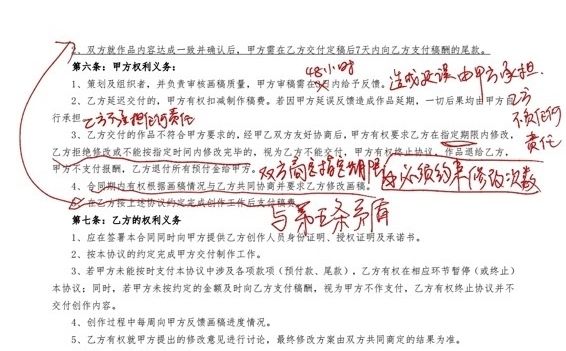
拍照上传印章
1.新增印章:
① 在白纸上加盖印章
(建议扫描为图片更为清晰)
② 点击【印章】按钮,点击新增印章
③ 选择拍摄白纸上的印章 或者 选择相册导入印章扫描图片
④ 点击【保存】,输入印章名称
选择印章尺寸 或 添加新尺寸(10mm——100mm),固定印章大小
⑤ 点击【保存】,即可将印章保存到印章模板中
2.插入印章:
① 点击【印章】按钮,即可进入印章页面,选择所需印章插入即可
② 插入印章后,点击印章选中可拖动到合适位置
自动生成印章(需要团队先进行企业实名认证)
①创建团队
②团队企业实名
③管理员点团队印章可一键生成合同章 财务章 公章 三种印章
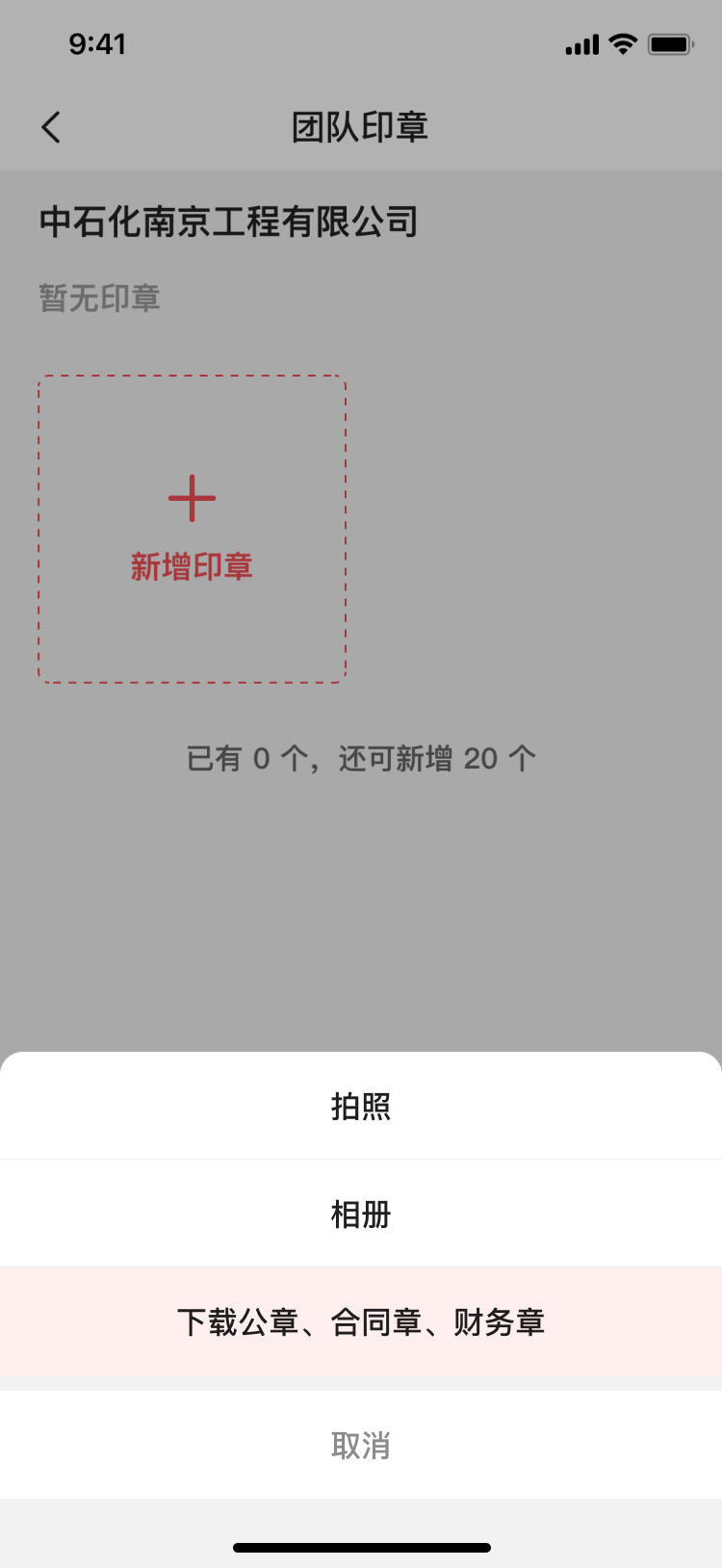
工具箱
插入图像
- 可选择相册中的图片/拍照/本机并插入当前文件
追加空白页
- 当签字位置不足时可点击可增加文件空白页
删除尾页
- 可删除文件中最后一页
页编辑
- 增删页面
- 页眉页脚(添加页码)
- 裁剪页面
pdf workshop
- 文件合并
- 添加水印
- 文件加密
- 文件压缩
特殊符号
圈批(小程序端)
1.全文圈批:
① 点击【圈批】自由在文件上进行全文圈画批注
(支持修改签批笔迹的粗细与颜色)
2.擦除圈批:
① 点击【橡皮擦】拖动擦除笔迹(以笔画为单位)
② 点击【刷子】清除本页所有批注笔迹
印章
① 在白纸上加盖印章
(建议扫描为图片更为清晰)
② 点击【印章】按钮,点击新增印章
文件详情页右上角【...】
缩略图
- 点击某一缩略图可跳转到指定文件页面,可用于快速定位签字页
验签
- 收到对方发来用好签签署的文件,点击 验签 可查看签署笔迹、日期及时间
连续视图
- 可上下滑动查看文件
发起签署(小程序)
- 发起人点击发起签署,即可发起文件
导出文件(小程序)
- 点击导出文件,即可分享和导出
表单
签名(单人签格子):
插入单人签格子:
① 点击 表单 中的 签名格子,格子自动落入文件
② 可拖拽格子右下角调整格子大小,拖拽格子中间区域移动格子位置
添加时间戳:
插入单人签格子后,点击设置,可以选择带有时间的签名样式
(签署人在签署时即会自动添加时间戳)
适用场景:
固定签署位置,避免签署人签名位置错误;
一份文件中有多个位置需签署人签署,避免签署人漏签。
A:签署人进入文件后,点击【签字格子】——点击签名模板中的签名,签名即可自动落入文件中所有单人签格子内。
如需替换签名,只需点击签名模板中的任一签名,即可替换。
联合签名(多人签格子):
插入多人签格子:
① 点击 表单 中的 联合签名,多人签格子自动落入文件
② 默认添加四行四列,点击+ 或 - 增删行数(至少保留一行,不支持增删列数)
③ 若本页多人签格子数量不满足需求,可增加空白页,空白页中自动铺满多人签格子
添加时间戳:
插入联合签名格子后,点击顶部签署人是否自动添加时间戳
(签署人在签署时即会自动添加时间戳)
适用场景:
倡议书、联名书等多人签署场景,避免签字重叠,排版杂乱无章
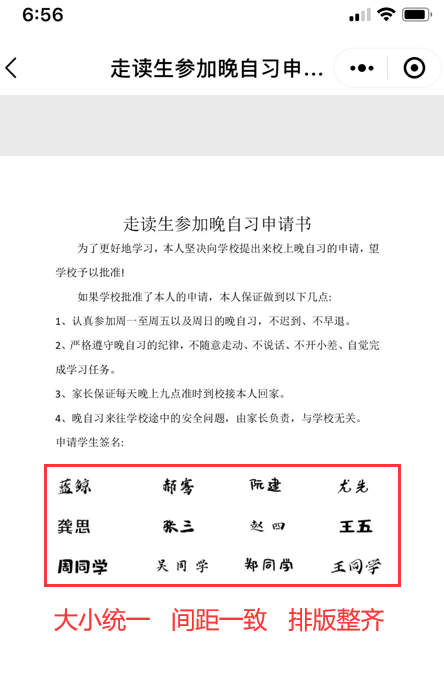
表单新增功能
web端:
1)复选框:发起人添加复选框,签署人点击复选框可以进行多种选择
2)单选钮:发起人添加单选钮,签署人点击单选钮可以进行单项选择
3)下拉菜单:发起人添加并填充下拉菜单的内容,签署人点击下拉箭头可以进行选择需要的内容选项
4)文本:发起人添加文本域,签署人即可在文本域中添加文本
5)印章:发起人添加印章格子,签署人即可在固定的位置印章格子盖章
6)骑缝章:发起人添加骑缝章格子,签署人即可在固定的位置盖骑缝章
7) 日期:添加日期,可以设置日期的名称,日期格式,以及日期的提示名称
app端:
1)文本:发起人添加文本域,签署人即可在文本域中添加文本
2)印章:发起人添加印章格子,签署人即可在固定的位置印章格子盖章
3)骑缝章:发起人添加骑缝章格子,签署人即可在固定的位置盖骑缝章
4)图像:发起人添加图像格子,签署人即可在固定的位置添加图片
小程序端:
1)文本:发起人添加文本域,签署人即可在文本域中添加文本
2)印章:发起人添加印章格子,签署人即可在固定的位置印章格子盖章
3)骑缝章:发起人添加骑缝章格子,签署人即可在固定的位置盖骑缝章
4)图像:发起人添加图像格子,签署人即可在固定的位置添加图片